L’enregistrement de l’écran sous Windows 10 est devenu essentiel pour de nombreuses personnes, que ce soit pour créer des vidéos didactiques, capturer des moments de jeu, ou encore réaliser des présentations professionnelles. Pour vous aider à tirer le meilleur parti de cette fonctionnalité, nous avons rassemblé les meilleurs logiciels disponibles pour accomplir cette tâche. Dans ce guide, nous explorerons les outils les plus performants et conviviaux qui vous permettront de capturer, éditer et partager facilement des enregistrements de votre écran Windows 10. Découvrez les options qui correspondent le mieux à vos besoins et commencez à créer des vidéos de qualité professionnelle sans effort.
OBS Studio : logiciel de création de contenu captivant
OBS Studio, un des logiciels de capture vidéo gratuite largement adopté parmi les créateurs de contenu en streaming et les passionnés de jeux, se distingue par sa remarquable souplesse dans la saisie d’écran, la diffusion en direct et les possibilités de personnalisation avancée.
Cet outil fait partie des logiciels qui offrent la possibilité de diffuser en temps réel du contenu sur diverses plateformes de streaming, notamment Twitch, YouTube et Facebook.

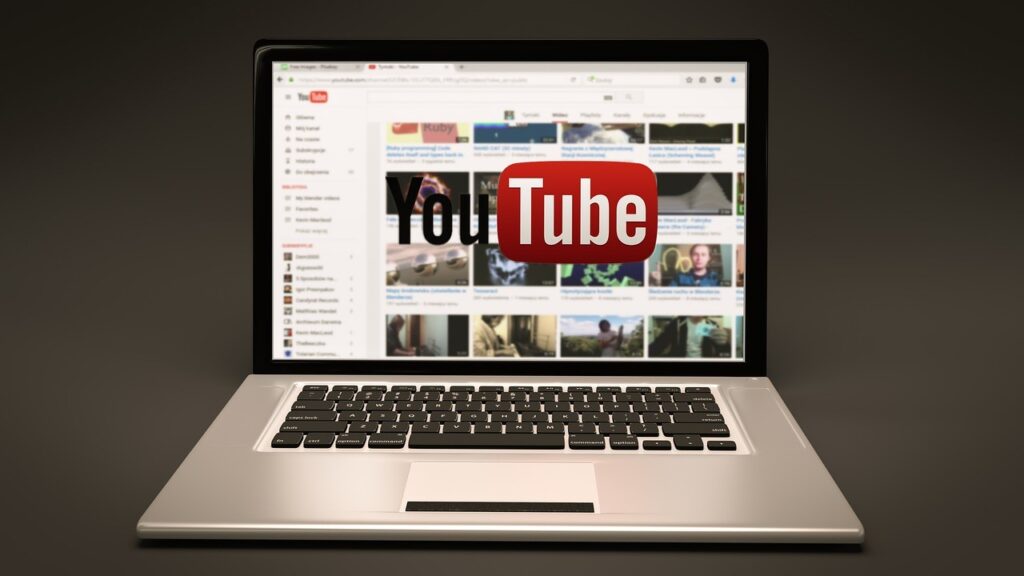

- Lorsque vous démarrez OBS Studio, vous accédez à une interface qui présente votre zone de travail, vos enregistrements et vos diffusions en streaming.
- Il vous suffit d’ajouter une source dans la zone réservée pour que son contenu soit diffusé sur la plateforme de streaming de votre préférence.
- Vous avez la possibilité de spécifier si la source est une image, une capture de fenêtre ou une capture de jeu, et une fois cette étape accomplie, il ne vous reste plus qu’à initier l’enregistrement.

De manière similaire, OBS Studio vous offre la possibilité de procéder à des ajustements sur votre écran de diffusion en temps réel pendant que vous diffusez du contenu en direct. Par conséquent, vos spectateurs ne voient que le produit final, sans aucune perturbation. Vous avez ainsi la liberté d’incorporer des éléments tels que des images, de l’audio et des vidéos à partir de fichiers ou de périphériques comme un microphone. En même temps, vous pouvez effectuer une transition fluide d’une scène à une autre, sans perturber l’expérience des personnes qui visionnent votre diffusion.
Snagit : logiciel tout-en-un de capture d’écran et d’enregistrement vidéo
Snagit se distingue en tant qu’outil polyvalent de capture d’écran, offrant la possibilité de saisir des images, des enregistrements vidéo et des captures d’écran. Il s’avère particulièrement bien adapté à la création de captures d’écran, de supports visuels explicatifs et de contenus éducatifs sous forme de vidéos.
Snagit simplifie la diffusion de données, enregistrez des captures d’écran et des séquences vidéo de votre caméra, éclairez le contexte à l’aide de notes explicatives, et faites progresser vos projets de manière plus efficace.

- Pour ce faire, SnagIt propose plusieurs modes de capture qui permettent de répondre aux besoins des utilisateurs : il est possible de capturer l’ensemble de l’écran, une fenêtre active, une zone, une page web fixe ou en ascenseur.
- Côté vidéo, SnagIt prend par ailleurs en charge les sorties audio du micro, mais aussi directement de l’appareil.
- Ainsi, il est possible de parler au micro pendant une capture vidéo, un outil particulièrement pratique dans le cas de l’enregistrement d’une vidéo YouTube ou d’un tutoriel par exemple.


SnagIt est une application de capture d’écran qui excelle dans la capture d’images statiques et l’enregistrement de flux vidéo en simultané. C’est un choix optimal pour extraire des images depuis Internet, faire des captures d’écran de logiciels ou même documenter des sessions de jeu vidéo.
Filmora Scrn : outil intuitif exceptionnelle
Filmora Scrn est une application de capture vidéo élaborée par les développeurs de Filmora, parmi les logiciels de montage vidéo. Elle met à disposition des caractéristiques pour l’acquisition d’écran, des fonctionnalités d’édition très basique, ainsi que des possibilités d’exportation dans divers formats.

- Enregistreur d’écran
- Capture d’écran personnalisée et webcam
- Enregistrement audio du microphone et du système
- Enregistrement de sessions de jeu, de tutoriels et de vidéos YouTube
- Édition des enregistrements avec des outils et des effets intégrés

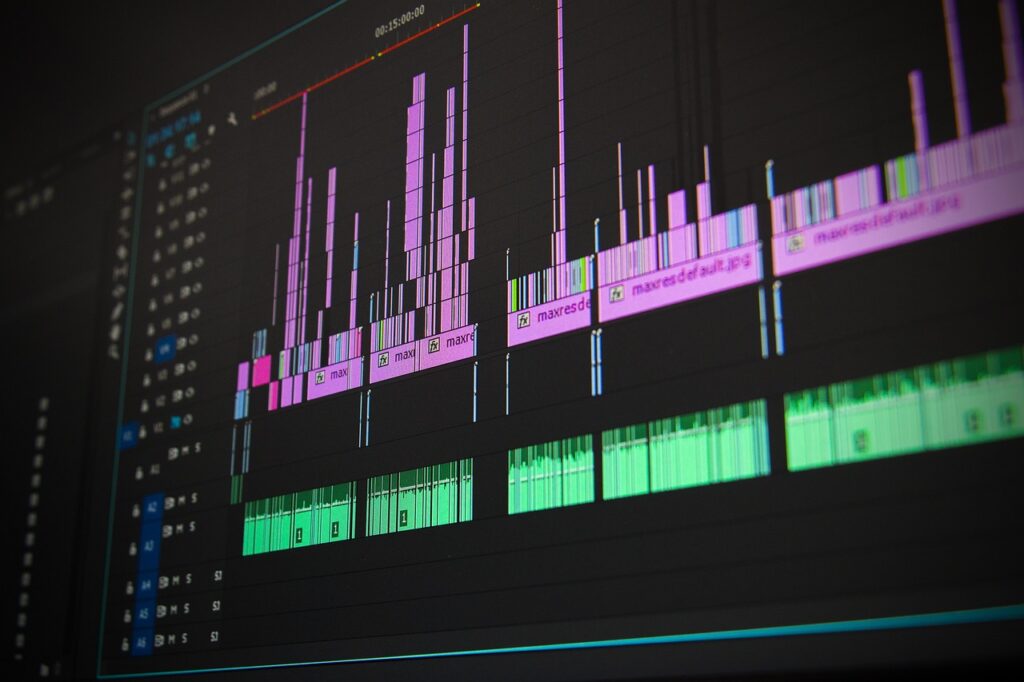
Si vous cherchez à adapter la capture d’écran à différentes situations, Filmora offre des fonctionnalités astucieuses. Vous avez la liberté d’enregistrer n’importe quelle partie de votre écran d’ordinateur, que ce soit la totalité de l’écran, une fenêtre spécifique ou des zones définies. De plus, pour personnaliser rapidement le rapport d’aspect et la taille de la capture, il vous suffit de redimensionner la fenêtre ou d’entrer les dimensions souhaitées.





